Halaman ini berlaku untuk Apigee dan Apigee Hybrid.
Lihat dokumentasi
Apigee Edge.
![]()
Tampilan Terbaru Pemantauan API menampilkan peta hierarki traffic API menurut proxy.
Untuk mengakses tampilan Terbaru, ikuti langkah-langkah di Mengakses Pemantauan API dan pilih Terbaru.
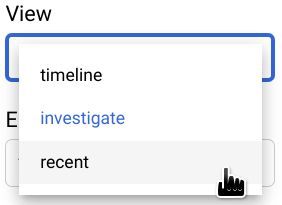
Gambar di bawah menunjukkan UI dengan Terbaru dipilih.
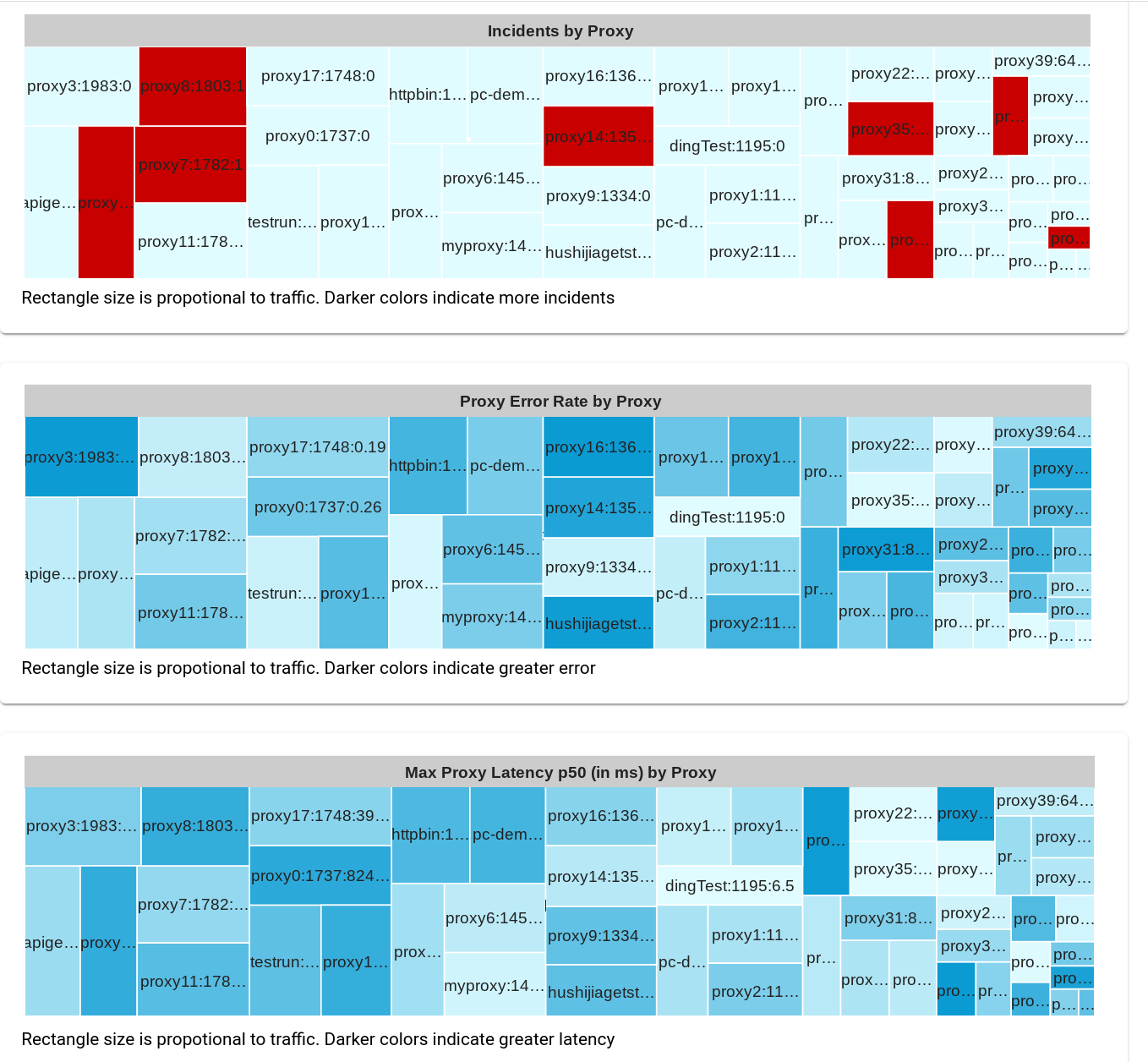
Tampilan Terbaru menampilkan tiga peta hierarki yang menampilkan traffic API untuk setiap proxy sebagai persegi, yang ukurannya proporsional dengan jumlah traffic untuk proxy tersebut. Warna persegi panjang menunjukkan ukuran relatif salah satu variabel berikut (bergantung pada peta hierarki yang Anda lihat):
- Jumlah insiden yang dipicu oleh pemberitahuan
- Tingkat error
- Latensi maksimum persentil ke-50
Perhatikan bahwa jika Anda mengabaikan warna persegi panjang, ketiga grafik akan menampilkan pola persegi panjang yang sama. Hal ini karena ukuran persegi panjang setiap proxy hanya bergantung pada traffic, yang sama di ketiga grafik.
Sebagai contoh, grafik kedua, Proxy Error Rate by Proxy, menampilkan ukuran relatif tingkat error untuk setiap proxy: makin gelap persegi panjang, makin besar tingkat errornya. Untuk melihat nilai rasio error untuk proxy di UI Apigee, gerakkan kursor ke atas persegi panjang untuk proxy. Contohnya ditampilkan di bawah ini:
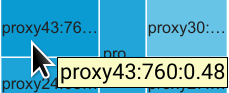
Teks dalam persegi panjang menampilkan data berikut untuk proxy43:
- Total traffic: 760
- Tingkat error: 0,48
Karena tingkat error untuk proxy43 adalah yang terbesar di antara semua proxy, perseginya memiliki warna biru paling gelap dalam grafik.
Secara default, tampilan Terbaru menampilkan tiga tabel:
- Insiden menurut Proxy
- Tingkat Error Proxy menurut Proxy
- Latensi Proxy Maksimum p50 (dalam md) menurut Proxy
Seperti di tampilan Linimasa, Anda dapat memilih kombinasi tabel apa pun dari menu Grafik untuk ditampilkan. Semua opsi grafik lainnya sama seperti di tampilan Linimasa.
Melihat lebih dekat distribusi data seluler
Seperti pada tampilan Selidiki, Anda bisa mendapatkan tampilan data yang lebih terperinci untuk setiap sel tabel dengan mengklik sel tersebut. Hal ini menampilkan distribusi data sel berdasarkan beberapa atribut yang berbeda di panel sebelah kanan. Lihat Melihat distribusi data sel untuk mengetahui informasi selengkapnya.

